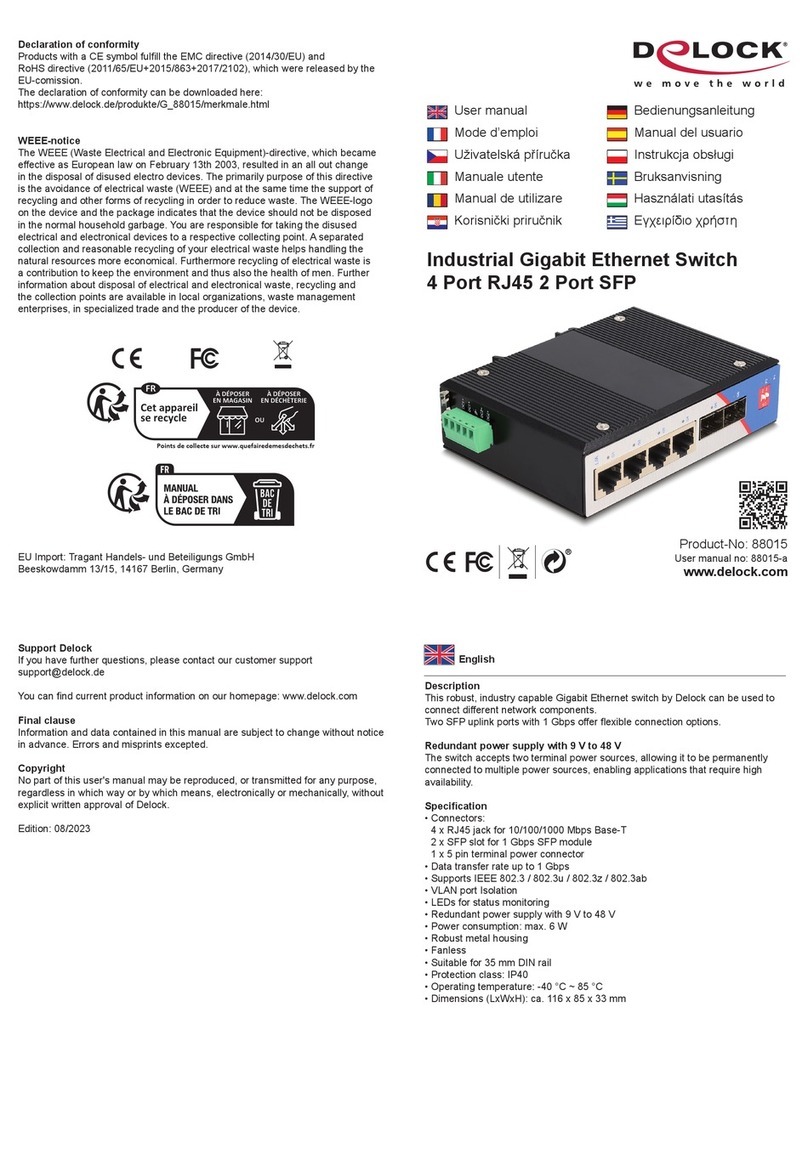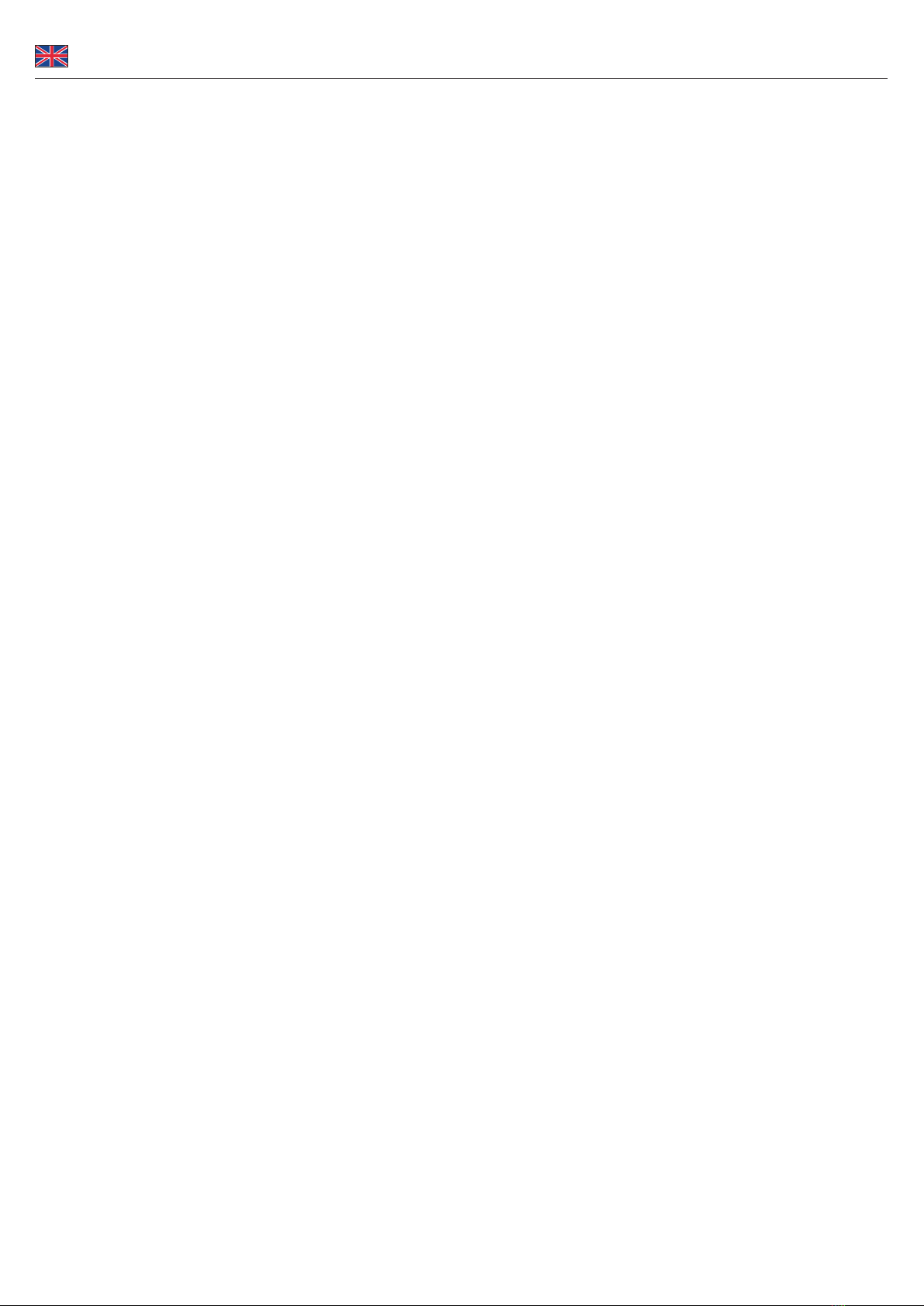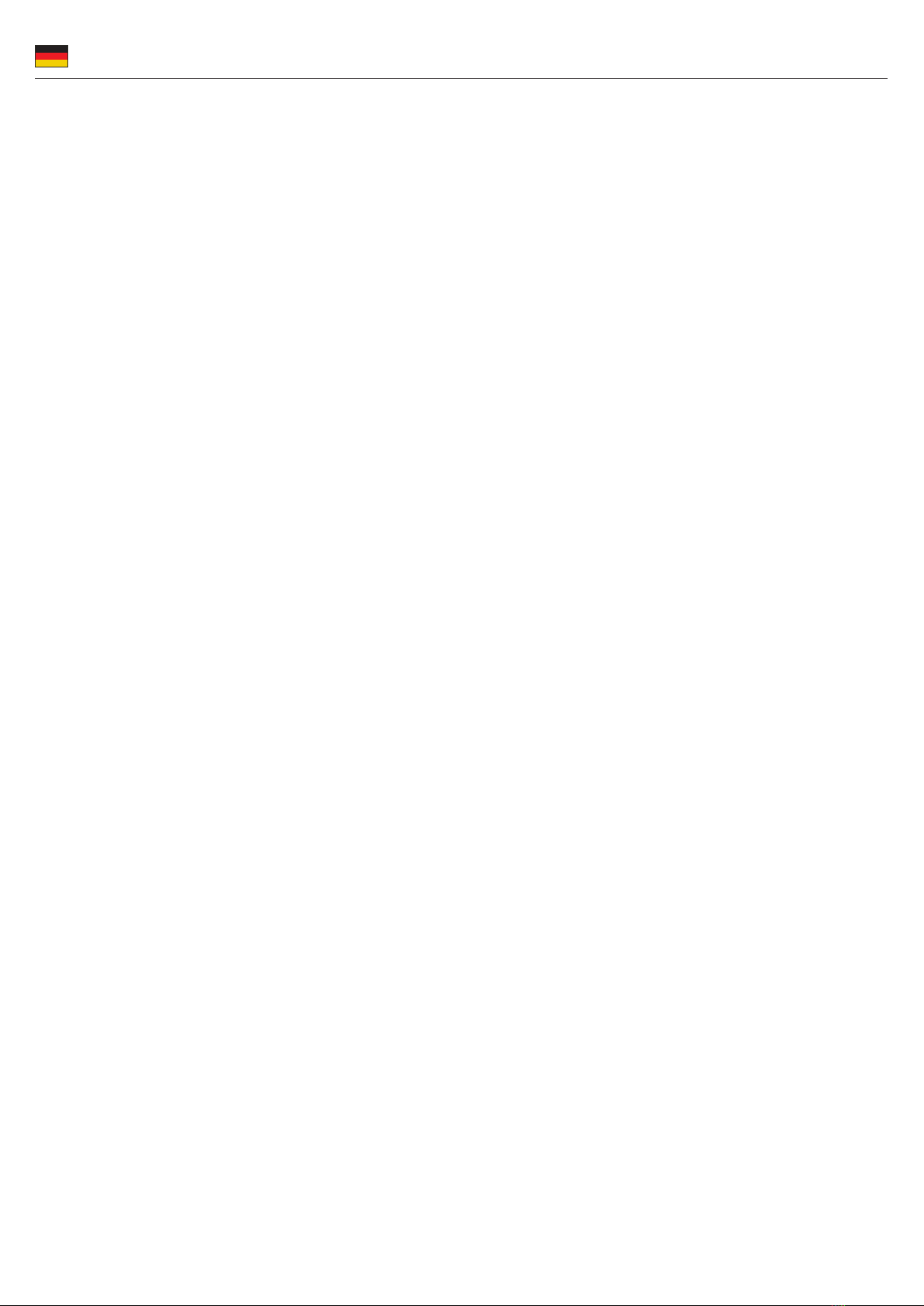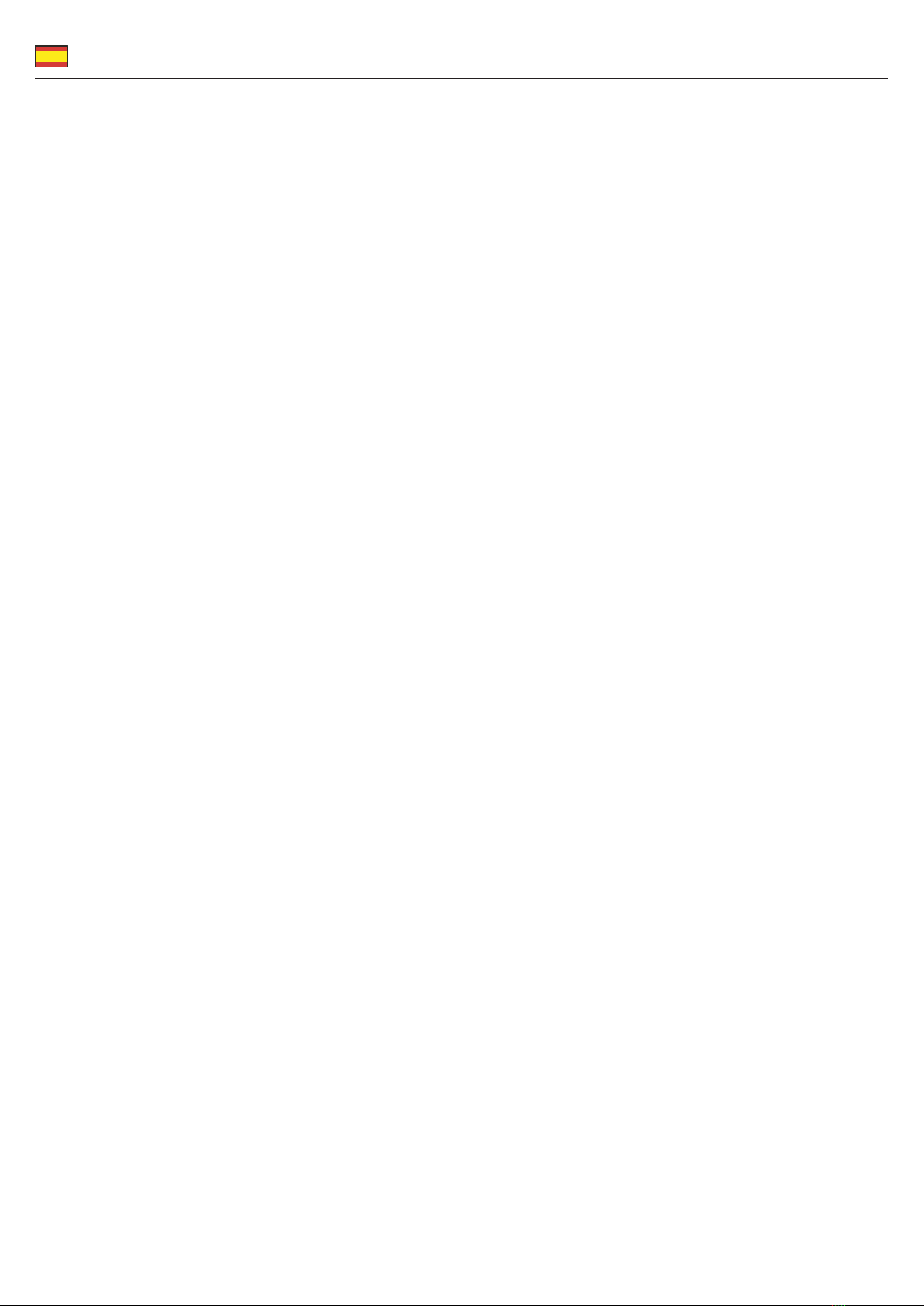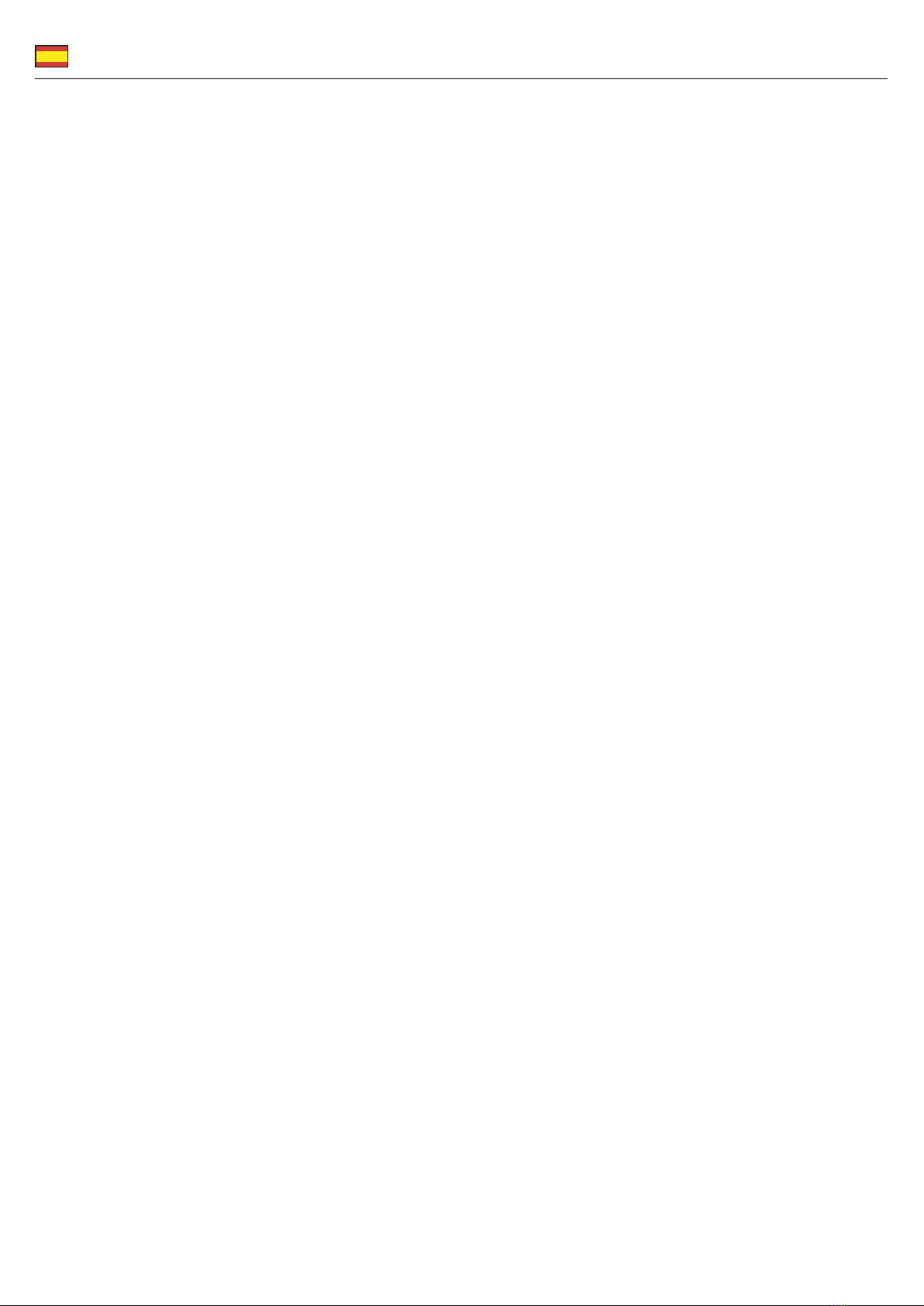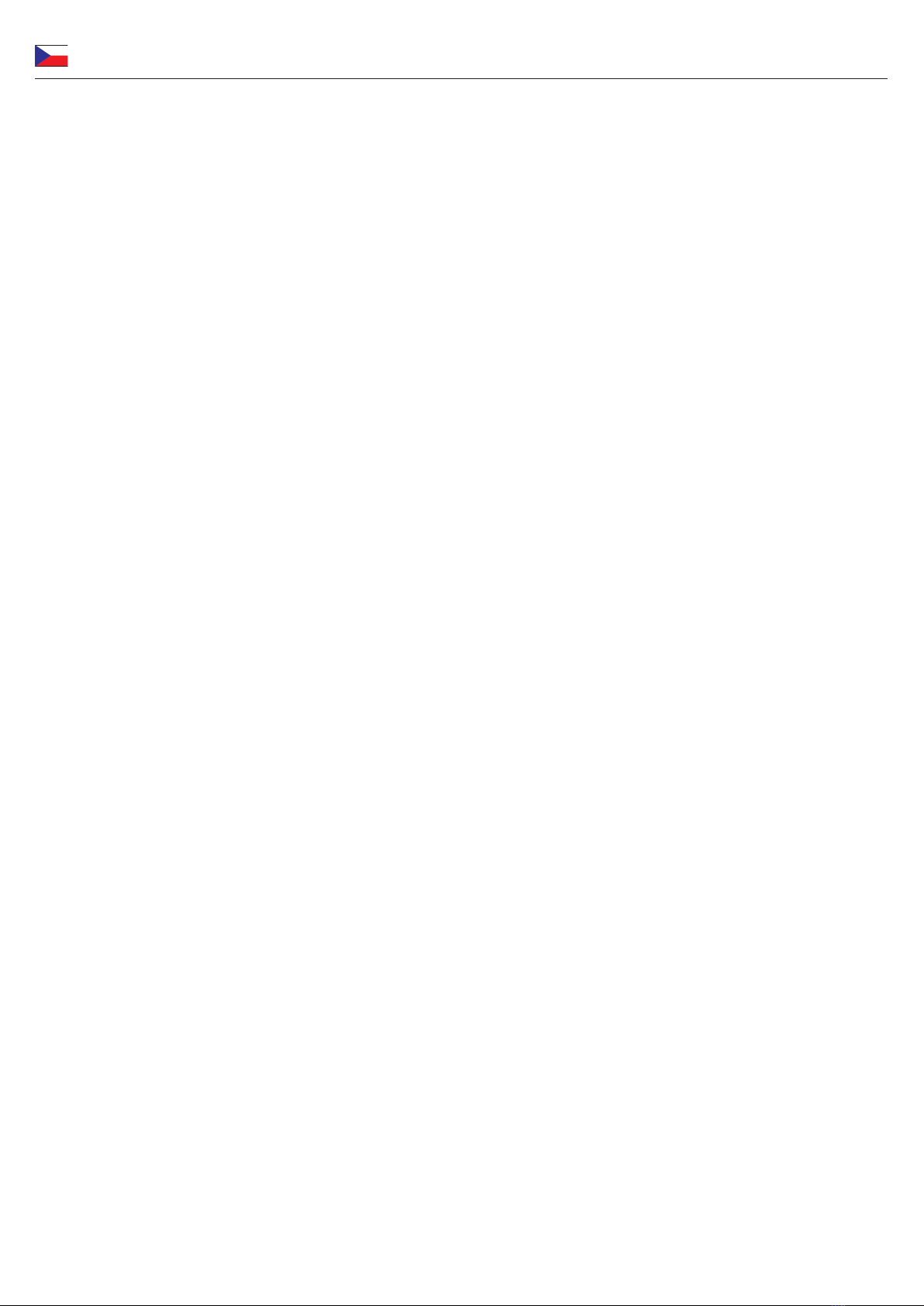-4-
Deutsch
Systemvoraussetzungen
• WLAN Gateway
Packungsinhalt
• WLAN Steckdosen Schalter
• Bedienungsanleitung
Sicherheitshinweise
• Dieses Produkt ist nur für den Anschluss von Geräten mit Spannungen von 220 V ~ 250 V an das Leitungsnetz vorgesehen.
• Die Leistung aller angeschlossenen elektrischen Geräte darf die Nennleistung dieses Produktes von 2500 W nicht überschreiten.
• Um das Risiko eines Stromschlags zu verringern, nur in Innenräumen und trockenen Bereichen verwenden.
• Vor Flüssigkeiten und extremer Hitze schützen.
• Der WLAN-Switch darf nur in eine geerdete Steckdose eingesteckt werden.
• Spannungsfrei nur bei gezogenem Stecker.
• Versuchen Sie nicht das Gerät auseinander zu nehmen oder zu öffnen.
Installation
1. Schließen Sie den WLAN-Switch an eine Steckdose an. Die LED beginnt zu leuchten.
2. Starten Sie ein WLAN-fähiges Gerät, wie ein Smartphone, Tablet oder Computer.
3. Suchen Sie nach dem WLAN mit dem Namen "delock-XXXX" (XXXX: 4 Zahlen) und verbinden Sie sich damit. Es öffnet sich ein
Benachrichtigungsfenster, um sich im Netzwerk anzumelden. Alternativ öffnen Sie einen Browser mit der IP 192.168.4.1 Geben Sie
dort den Namen und das Passwort Ihres bestehenden WLAN Heimnetzwerks ein. Notieren Sie sich die vier Zahlen (delock-XXXX ) zur
späteren Verwendung.
4. Der WLAN-Switch startet neu und verbindet sich mit Ihrem Heimnetzwerk.
Bedienung
Das Gerät lässt sich auf verschiedene Arten bedienen:
1. Drücken der Taste am Gerät
2. Benutzung des Webinterfaces
3. Verbinden des Schalters mit einem Smart Home System wie Alexa
4. Verbinden des Schalters mit einem Smart Home System mit MQTT
Die rote LED signalisiert den Zustand des Schalters.
Web Interface
Um das Webinterface zu nutzen, müssen Sie die IP-Adresse des Switches ermitteln. Abhängig von Ihrem Heimnetzwerk gibt es mehrere
Optionen, die Sie wählen können.
1. Wenn Sie wissen, wie Sie Ihren WLAN-Router kongurieren:
Öffnen Sie die Benutzeroberäche Ihres Heim-Routers, um die IP-Adresse des WLAN-Switches zu nden. Die meisten Router zeigen
eine Liste der mit dem Netzwerk verbundenen Geräte an.
2. Wenn Sie Mac OS oder Windows 10 auf ihrem Computer verwenden:
Öffnen Sie einen Webbrowser mit der Adresse: http://delock-XXXX.local/ oder http://delock-XXXX/ (XXXX: 4 Zahlen).
3. Wenn Sie eine AVM Fritz-Box besitzen:
Öffnen Sie einen Webbrowser mit der Adresse: http://delock-XXXX.fritz.box (XXXX: 4 Zahlen).
4. Wenn Sie die IP-Adresse mit einem Android-Gerät oder iPhone herausnden möchten:
Installieren Sie die APP "Fing" auf dem mobilen Gerät. Fing durchsucht Ihr Netzwerk und zeigt die IP-Adresse des WLAN-Switches an.
Mit der IP-Adresse können Sie in Ihrem Browser die Weboberäche des Gerätes starten, dort gibt es mehrere Optionen:
1. Sie können den Schalter ein- und ausschalten
2. Sie können die erweiterte Konguration nutzen, um eine Verbindung zu einem Smart Home Gateway herzustellen oder einen Timer zu
programmieren (siehe Abschnitt Erweiterte Konguration).
3. Zeigt allgemeine Informationen über den Schalter und die Firmware an.
4. Aktualisierung der Firmware (siehe Abschnitt Firmware Aktualisierung).
5. Öffnen Sie eine Konsole, um Befehle einzugeben. Eine Liste der Befehle nden Sie im Tasmota Wiki: https://github.com/arendst/
Sonoff-Tasmota/wiki/Commands
6. Startet den WLAN-Switch neu.
Konguration mit Alexa
Das Gerät verwendet eine Emulation für die Verwendung mit Alexa. Um es in Alexa nutzbar zu machen, suchen Sie einfach nach neuen
Geräten, und der WLAN-Switch wird erkannt.
Firmware-Aktualisierung / Ändern der Sprache
Die Standardsprache des WLAN-Switches ist Deutsch. Wenn Sie die Firmware des Web-Interfaces ändern möchten, gehen Sie zu
"Firmware Update". Bearbeiten Sie den Dateinamen der OTA-URL, die Ihrer Sprache entspricht: "11826en.bin" für Englisch oder
"11826de.bin" für Deutsch. Starten Sie das Upgrade und warten Sie, bis das Gerät neu startet.